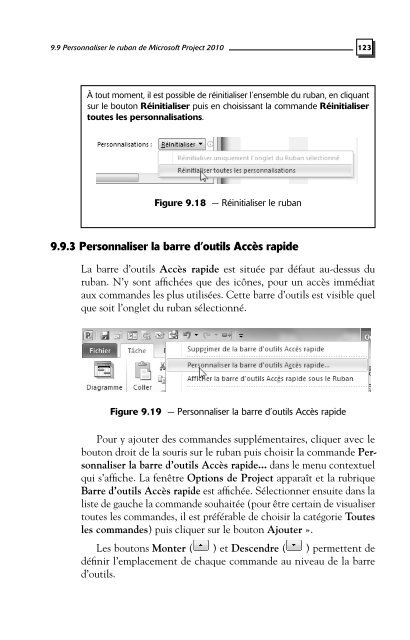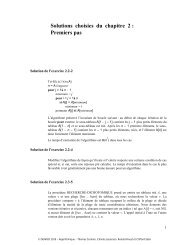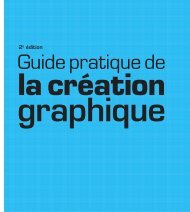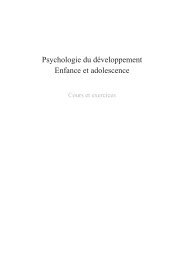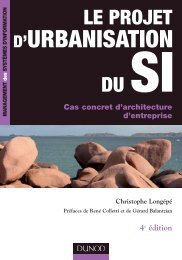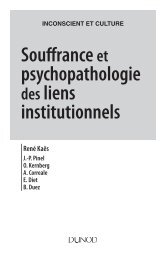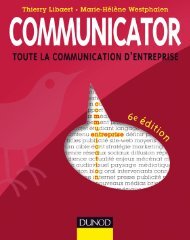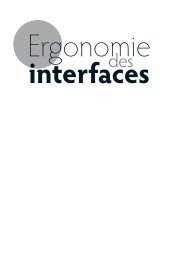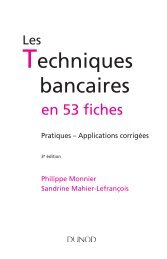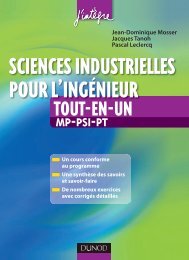PROJECT 2010 - Dunod
PROJECT 2010 - Dunod
PROJECT 2010 - Dunod
- No tags were found...
You also want an ePaper? Increase the reach of your titles
YUMPU automatically turns print PDFs into web optimized ePapers that Google loves.
9.9 Personnaliser le ruban de Microsoft Project <strong>2010</strong> 123À tout moment, il est possible de réinitialiser l’ensemble du ruban, en cliquantsur le bouton Réinitialiser puis en choisissant la commande Réinitialisertoutes les personnalisations.Figure 9.18 — Réinitialiser le ruban9.9.3 Personnaliser la barre d’outils Accès rapideLa barre d’outils Accès rapide est située par défaut au-dessus duruban. N’y sont affichées que des icônes, pour un accès immédiataux commandes les plus utilisées. Cette barre d’outils est visible quelque soit l’onglet du ruban sélectionné.Figure 9.19 — Personnaliser la barre d’outils Accès rapidePour y ajouter des commandes supplémentaires, cliquer avec lebouton droit de la souris sur le ruban puis choisir la commande Personnaliserla barre d’outils Accès rapide... dans le menu contextuelqui s’affiche. La fenêtre Options de Project apparaît et la rubriqueBarre d’outils Accès rapide est affichée. Sélectionner ensuite dans laliste de gauche la commande souhaitée (pour être certain de visualisertoutes les commandes, il est préférable de choisir la catégorie Toutesles commandes) puis cliquer sur le bouton Ajouter ».Les boutons Monter ( ) et Descendre ( ) permettent dedéfinir l’emplacement de chaque commande au niveau de la barred’outils.